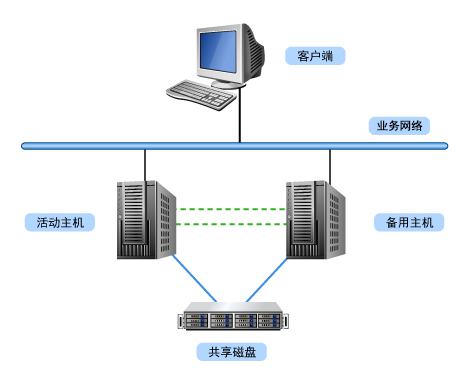Win10升级Win11后,有些用户,想删除多余,不再使用的分区,,这时候我们就可以删除了,该怎么删除分区呢?下面我们就来看看Win11删除Windows分区方法。
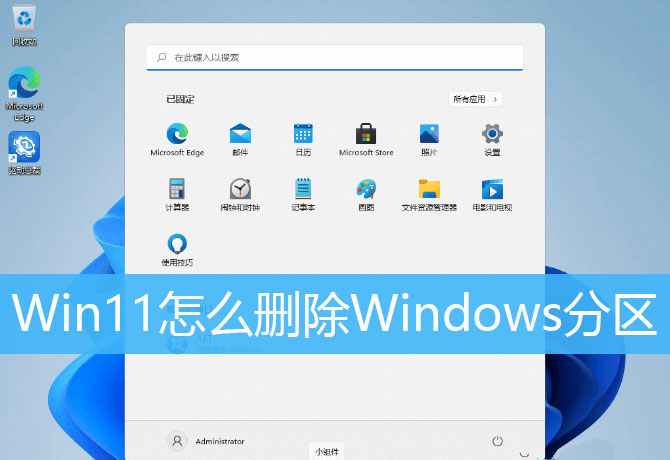
1、桌面右键点击此电脑,在打开的菜单项中,选择管理;
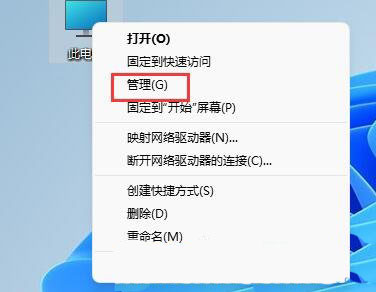
2、计算机管理窗口,左侧点击展开存储,然后选择下方的磁盘管理;
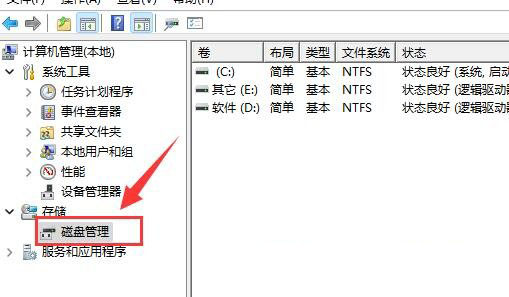
3、找到并选择想要删除的分区,点击右键,在打开的菜单项中,选择删除卷;
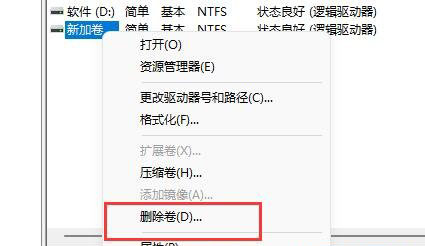
4、删除 简单卷窗口,删除此卷将清除其上的所有数据。请在删除之前备份所有希望保留的数据。你想继续吗?如果没问题,点击是即可;
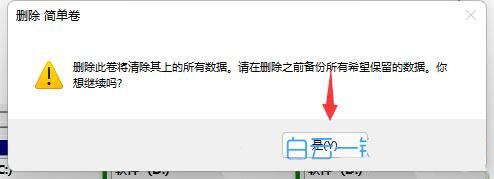
5、分区删除完成后,可以看到原本的分区已经变成可用空间了;
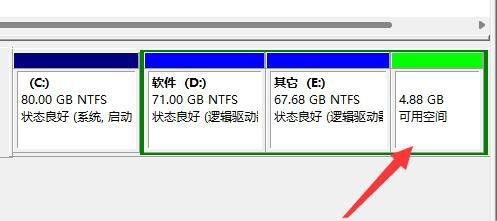
以上就是Win11删除Windows磁盘分区的技巧,希望大家喜欢,请继续关注江湾时代。
相关推荐:
win11怎么彻底删除打印机驱动? Win11打印机驱动程序卸载技巧
Win11任务栏角溢出图标怎么删除? 删除任务栏图标记录的方法
win11怎么清理Windows.old文件夹? 删除windows.old文件夹的技巧